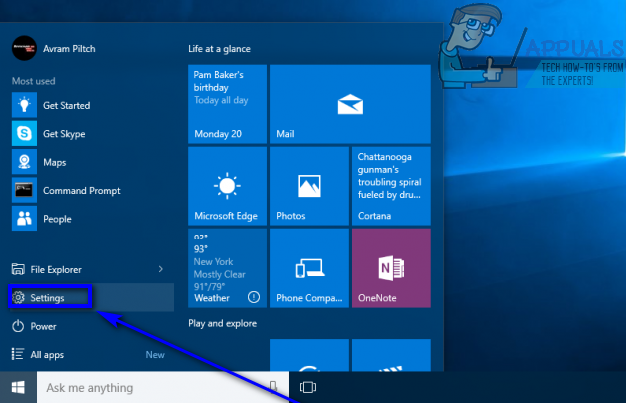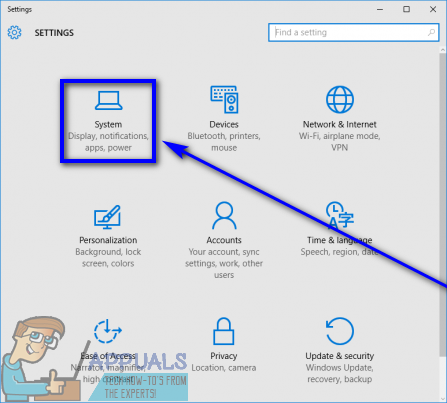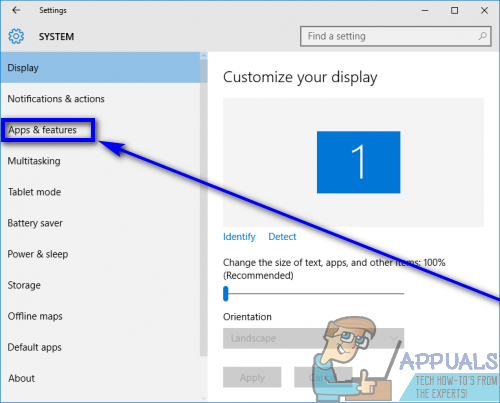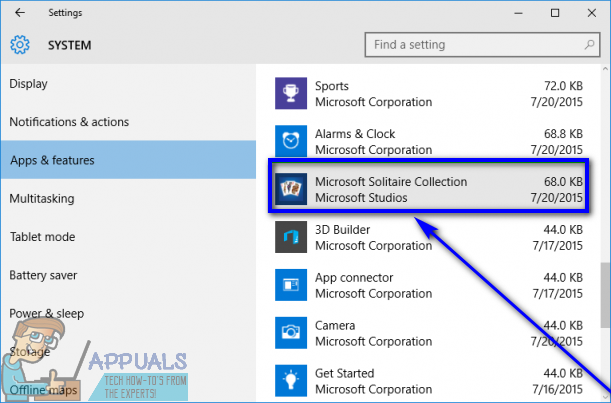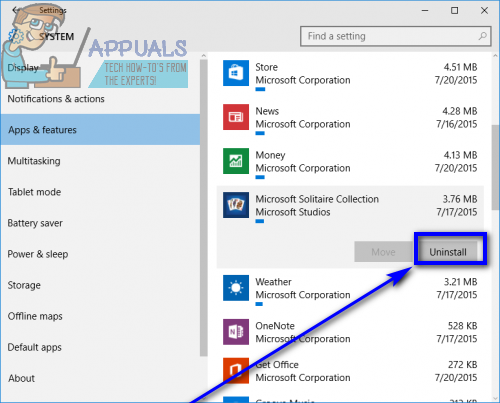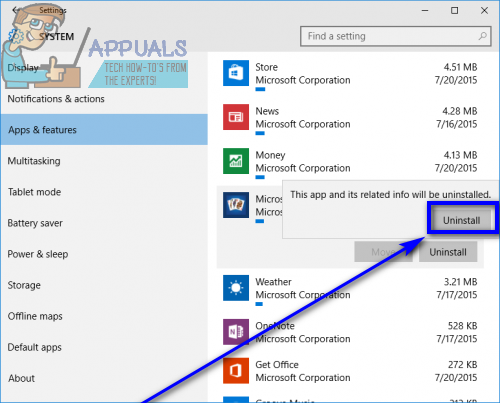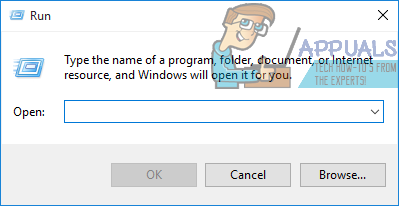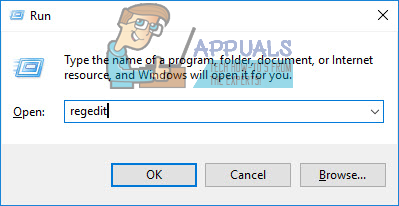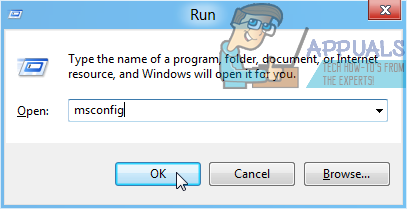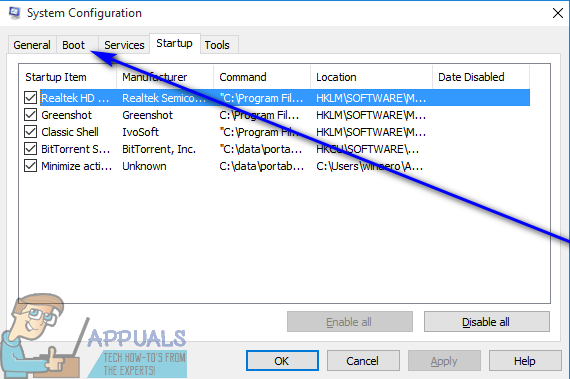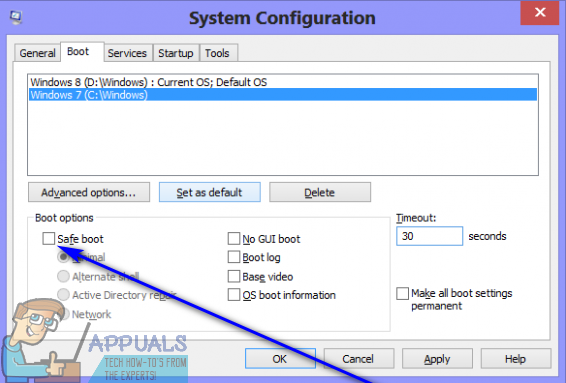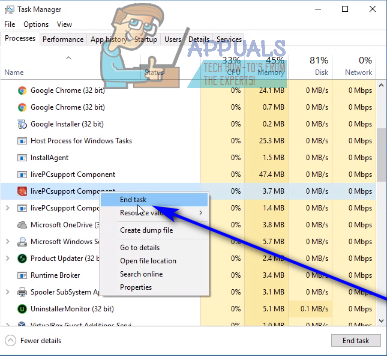Windows 10에서 타사 응용 프로그램 또는 프로그램을 제거하는 것은 매우 쉽습니다. 당신이해야 할 일은 :
- 열기 메뉴를 시작하다 .
- “ 프로그램 추가 또는 제거 '.
- 제목의 검색 결과를 클릭하십시오. 프로그램 추가 또는 제거 .
- 컴퓨터에 설치된 프로그램 목록을 살펴보고 제거 할 프로그램을 찾아 마우스 오른쪽 버튼으로 클릭합니다.
- 클릭 제거 결과 컨텍스트 메뉴에서.
- 화면의 지시에 따라 제거 유틸리티를 진행하면 프로그램이 제거됩니다.
또는 다음을 수행 할 수도 있습니다.
- 열기 메뉴를 시작하다 .

- 클릭 설정 .
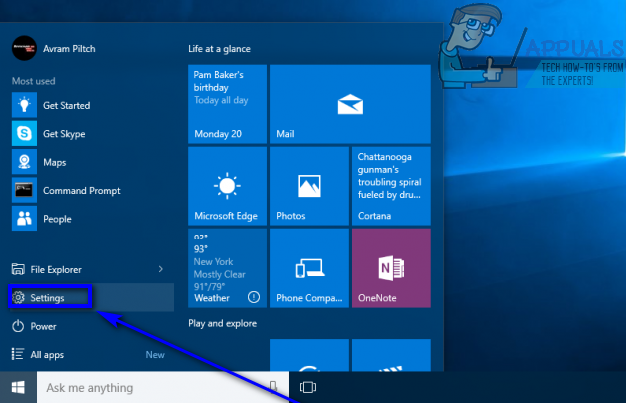
- 클릭 체계 .
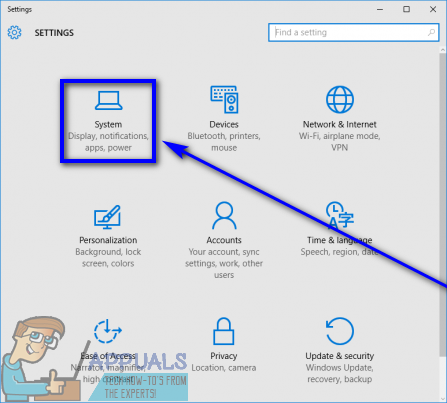
- 클릭 앱 및 기능 창의 왼쪽 창에서.
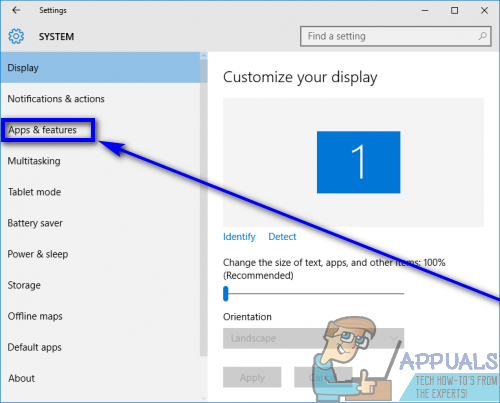
- 오른쪽 창에서 제거 할 응용 프로그램을 찾아 클릭하여 선택합니다.
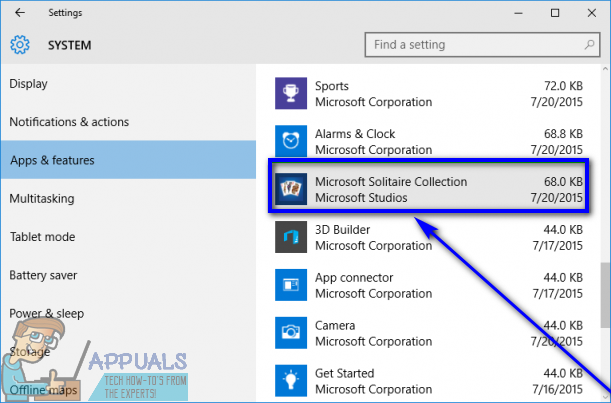
- 클릭 제거 .
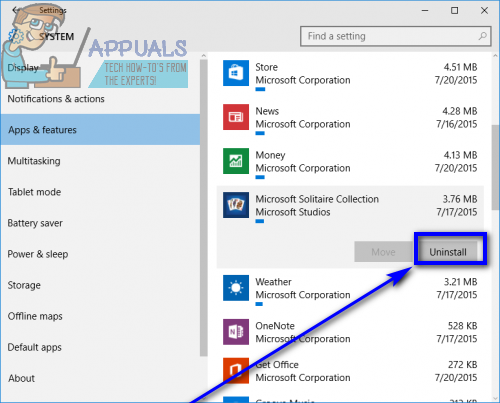
- 클릭 제거 팝업 버튼.
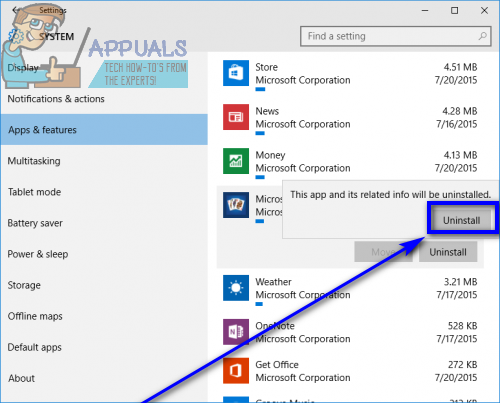
- 화면의 지시에 따라 제거 유틸리티를 진행하면 프로그램이 제거됩니다.
그러나 불행히도 Windows 10 사용자의 경우 운영 체제에서 특정 타사 프로그램을 제거하지 못하는 경우가 있습니다. Windows 10 사용자가 자신이 컴퓨터에 설치 한 애플리케이션을 제거하지 못하면 결국 당황하고 (이해할 만하게) 다음에 무엇을해야할지 궁금해 할 수 있습니다.
음, 감사하게도 Windows 10 사용자는 다음을 통해 타사 프로그램 또는 응용 프로그램을 제거하지 못했습니다. 프로그램 추가 또는 제거 유틸리티 및 설정 앱은 라인의 끝이 아닙니다. 기존의 방법으로는 제거 할 수 없었던 Windows 10에서 프로그램을 제거하는 데 사용할 수있는 다양한 방법이 있습니다. Windows 10 컴퓨터에서 프로그램을 사용하여 제거 할 수없는 프로그램을 시도하고 제거하는 데 사용할 수있는 다양한 방법이 있지만 프로그램 추가 또는 제거 유틸리티 및 설정 다음은 가장 효과적인 앱입니다.
방법 1 : 응용 프로그램과 함께 제공된 제거 프로그램 사용
대부분의 (전부는 아님) 타사 프로그램 및 응용 프로그램은 자체 제거 프로그램과 함께 제공됩니다. 이것은 기본적으로 제거 마법사 인 루트 폴더에있는 실행 유틸리티입니다.이 유틸리티는 설치된 컴퓨터에서 해당 프로그램을 제거하는 데 사용할 수 있습니다. 이 방법을 사용하려면 다음을 수행하십시오.
- 해당 프로그램이나 응용 프로그램이 설치된 컴퓨터의 디렉토리로 이동합니다. 예를 들어 대부분의 타사 프로그램의 기본 디렉토리는 다음과 같습니다. X : Program Files (응용 프로그램 이름) 또는 X : Program Files (x86) (응용 프로그램 이름) , 엑스 두 디렉터리 모두 Windows 10이 설치된 컴퓨터의 하드 드라이브 파티션에 해당하는 문자입니다.
- 실행 가능한 설치 제거 유틸리티가 있는지 디렉토리의 내용을 살펴보십시오. 이 유틸리티는 일반적으로 이름이 uninstaller.exe 또는 uninstall.exe (또는 비슷한 것.
- 실행 가능한 제거 유틸리티를 찾았 으면이를 두 번 클릭하여 시작합니다.
- 화면의 지시에 따라 제거 마법사가 끝날 때까지 마법사가 일반적인 방법으로 제거 할 수 없었던 프로그램을 제거합니다.
방법 2 : 레지스트리 편집기를 사용하여 컴퓨터에서 프로그램 제거
컴퓨터에 설치하는 모든 타사 프로그램 또는 응용 프로그램은 컴퓨터의 기재 . 컴퓨터에서 애플리케이션의 모든 흔적을 삭제하는 경우 기재 , 기본적으로 컴퓨터에서 제거하여 효과적으로 제거합니다. 일반적인 방법으로 응용 프로그램을 제거하는 데 문제가있는 경우 다음을 사용하여 컴퓨터에서 대상 프로그램을 간단히 제거 할 수 있습니다. 레지스트리 편집기 . 이렇게하려면 다음을 수행해야합니다.
- 눌러 Windows 로고 키 + 아르 자형 열다 운영 대화.
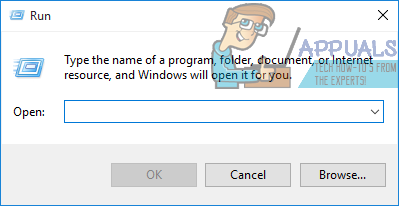
- 유형 regedit 로 운영 대화 상자를 누르고 시작하다 시작하려면 레지스트리 편집기 .
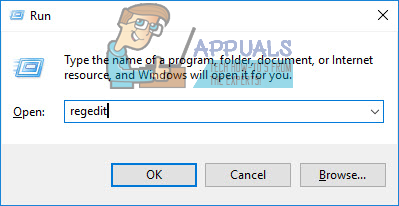
- 왼쪽 창에서 레지스트리 편집기 에서 다음 디렉토리로 이동하십시오.
HKEY_LOCAL_MACHINE > 소프트웨어 > 마이크로 소프트 > 윈도우 > CurrentVersion > 제거 . - 왼쪽 창에서 레지스트리 편집기 , 원하는 프로그램 또는 응용 프로그램과 관련된 하위 키를 찾습니다. 제거 컴퓨터에서 제거 키.
- 원하는 프로그램이나 응용 프로그램에 속하는 하위 키를 찾으면 제거 (대상 응용 프로그램과 정확히 동일한 이름이 아닐 수 있음), 마우스 오른쪽 버튼으로 클릭하고 지우다 결과 컨텍스트 메뉴에서.
- 클릭 예 결과 팝업에서 조치를 확인하십시오.
- 대상 응용 프로그램에 속한 하위 키가 성공적으로 삭제되면 레지스트리 편집기 과 재시작 너의 컴퓨터.
컴퓨터가 부팅되면 대상 응용 프로그램이 컴퓨터에서 성공적으로 제거되었는지 확인합니다.
방법 3 : 컴퓨터에서 안전 모드로 대상 응용 프로그램 제거
Windows 10에서 응용 프로그램을 제거하는 데 문제가있는 경우 문제의 원인은 타사 간섭 일 수 있습니다. Windows 컴퓨터에서 모든 종류의 간섭을 제거하는 가장 좋은 방법은 안전 모드로 부팅하는 것입니다. 안전 모드에있는 동안 Windows 컴퓨터에서 실행할 수있는 유일한 것은 인터넷 액세스 및 명령 프롬프트 일부 버전의 안전 모드에서는 비활성화됩니다. 컴퓨터가 안전 모드에있는 동안 다른 방법으로는 불가능했던 응용 프로그램을 제거 할 수 있습니다. 이 방법을 사용하려면 다음을 수행해야합니다.
- 눌러 Windows 로고 키 + 아르 자형 열다 운영 대화.
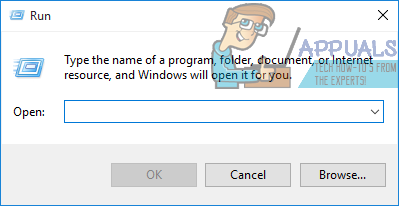
- 유형 msconfig 로 운영 대화 상자를 누르고 시작하다 시작하려면 시스템 설정 유용.
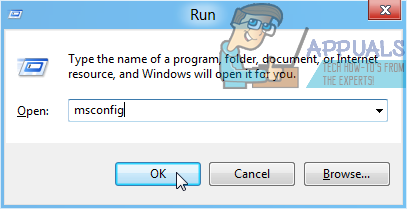
- 다음으로 이동 신병 탭의 시스템 설정 유용.
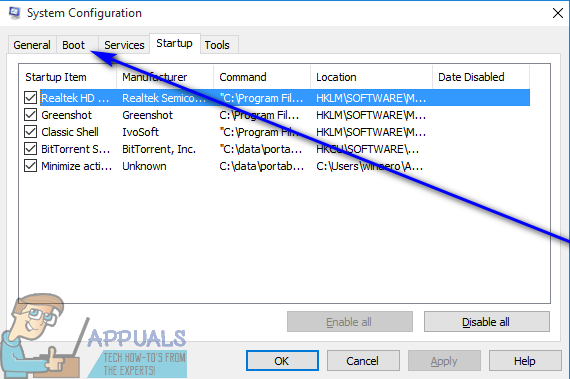
- 활성화 그만큼 안전한 부팅 아래의 옵션 부팅 옵션 섹션 바로 옆에있는 확인란을 선택하여
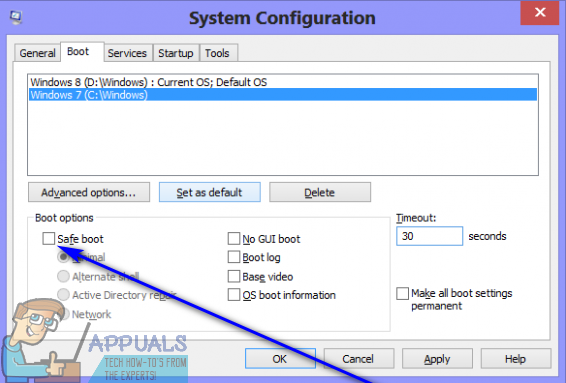
- 클릭 대다 그리고 나서 확인 .
- 클릭 재시작 즉시 팝업되는 대화 상자에서 재시작 너의 컴퓨터.
컴퓨터가 부팅되면 안전 모드가됩니다. 컴퓨터가 안전 모드에있는 동안이 가이드의 맨 처음에 나열되고 설명 된 단계를 사용하여 컴퓨터에서 대상 응용 프로그램을 제거하고 제거가 성공했는지 확인합니다.
방법 4 : 타사 제거 프로그램을 사용하여 대상 응용 프로그램 제거
다른 모든 방법이 실패하고 위에 나열되고 설명한 방법 중 어느 것도 작동하지 않는 경우에도 타사 제거 프로그램을 사용하여 대상 응용 프로그램을 제거 할 수 있습니다. 사용자가 응용 프로그램을 쉽게 제거 할 수있을뿐만 아니라 쉽게 제거 할 수 있도록 특별히 설계된 Windows 10 용 타사 프로그램이 많이 있습니다. Revo 제거 프로그램 우연히 최고의 것 중 하나입니다. 다음을 사용하여 대상 응용 프로그램을 제거하려면 Revo 제거 프로그램 , 다음을 수행해야합니다.
- 원하는 응용 프로그램을 확인하십시오 제거 어떤 용량으로도 실행되지 않습니다 ( Ctrl + 시프트 + Esc 기르기 위해 작업 관리자 에서 대상 응용 프로그램에 속한 프로세스를 찾아 마우스 오른쪽 버튼으로 클릭합니다. 프로세스 탭을 클릭하고 작업 종료 결과 컨텍스트 메뉴에서 작업을 완료해야합니다).
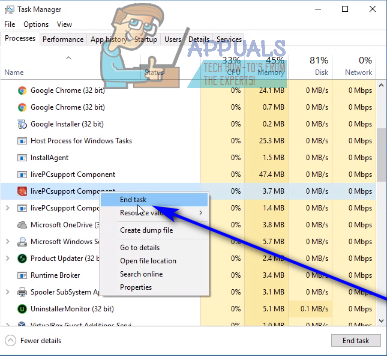
- 가다 여기 그리고 클릭 무료 다운로드 설치 프로그램을 다운로드하려면 Revo 제거 프로그램 .
- 프로그램 설치 프로그램이 다운로드되면 저장 한 위치로 이동하여 찾은 다음 두 번 클릭하여 실행합니다.
- 화면의 지시에 따라 프로그램이 성공적으로 설치 될 때까지 설치 프로그램을 진행합니다.
- 시작하다 Revo 제거 프로그램 .
- 언제 Revo 제거 프로그램 열리면 컴퓨터에 설치된 모든 타사 응용 프로그램이 표시됩니다. 이 목록에서 컴퓨터에서 제거 할 응용 프로그램을 찾아 두 번 클릭합니다.
- 클릭 예 결과 대화 상자에서 대상 응용 프로그램을 제거 할 것인지 확인합니다.
- 열리는 대화 상자에서 Revo 제거 프로그램 네 가지를 제공합니다 제거 모드 선택할 수 있습니다. 내장 모드는 대상 응용 프로그램과 함께 제공된 제거 프로그램 만 사용합니다. 제거 그것, 안전한 모드는 모두 내장 대상 프로그램에 의해 남겨진 파일 및 레지스트리 항목에 대한 컴퓨터의 레지스트리 및 하드 드라이브의 간단한 스캔과 결합 된 모드의 기능, 보통의 모드의 결합 안전 모드 남은 파일 및 레지스트리 항목에 대한 확장 스캔 많은 모드는 모든 것을한다 보통의 모드는 깊고 철저한 스캔을 추가합니다. 기재 targe 응용 프로그램에 의해 남겨진 잔재를위한 하드 드라이브. 선택하는 것이 좋습니다. 많은 모드를 클릭하고 다음 .
- 기다립니다 Revo 제거 프로그램 시스템 복원 지점을 만들고 다른 준비를하고, 완료되면 다음 .
- 클릭 제거 .
- 제거 프로세스가 완료되면 닫기 제거 마법사를 닫습니다.
언제 Revo 제거 프로그램 대상 애플리케이션을 완전히 제거하고 컴퓨터에서 모든 파일 및 레지스트리 항목을 제거하면 Revo 제거 프로그램 , 재시작 너의 컴퓨터 일단 부팅되면 대상 응용 프로그램이 실제로 완전히 제거되었는지 확인하십시오.
6 분 읽기